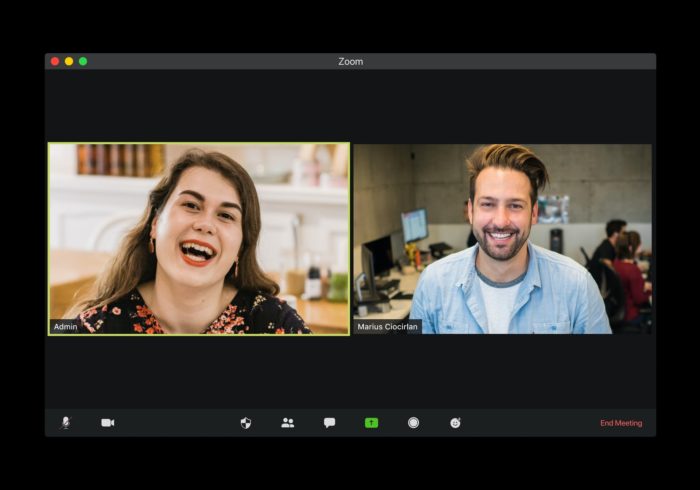Epic99.com – Cara sharescreen di Zoom. Kemajuan teknologi memberikan banyak pengaruh terhadap berbagai aktifitas sehari-hari. Terlebih saat pandemi Covid19, segala aktifitas dan pekerjaan di lakukan secara online. Bahkan tidak jarang juga meeting di lakukan secara online menggunakan aplikasi. Selain itu hingga saat ini sudah banyak aplikasi yang memungkinkan kamu untuk melakukan online secara bersamaan dengan anggota lain. Salah satunya adalah Zoom.
Mungkin kamu sudah tidak asing lagi dengan Zoom. Di mana aplikasi ini banyak di gunakan untuk melakukan meeting dan belajar online. Zoom juga di lengkapi dengan berbagai fitur menarik dan terbilang cukup mudah di gunakan. Oleh karenanya aplikasi ini yang paling di pilih bahkan untuk pemula sekalipun. Salah satu fitur yang memudahkan aktifitas meeting melalui Zoom adalah Sharescreen, di mana nantinya seseorang bisa melakukan presentasi langsung dengan menunjukan materi yang sudah di buat.
Lalu bagaimana cara melakukan sharescreen pada aplikasi Zoom? Simak tutorial di bawah ini untuk kamu mengetahui caranya. Tidak hannya di PC dan laptop saja, bahkan kamu juga bisa melakukannya di smartphone. Pada artikel kali ini akan di jelaskan mengenai cara melakukan sharescreen menggunakan aplikasi Zoom melalui PC, Laptop, dan smartphone.
Cara melakukan Sharescreen di PC dan laptop
Meskipun namanya berbeda, namun penggunaan 2 perangkat ini tetap sama. Oleh karena itu kamu bisa melakukan sharescreen melalui aplikasi Zoom dengan cara dan langkah yang sama baik menggunakan PC maupun laptop. Berikut ini beberapa langkahnya yang bisa kamu praktekkan :
- Langkah pertama yang harus kamu lakukan untuk sharescreen melalui Zoom adalah pastikan terlebih dahulu kamu sudah menjadi host atau setidaknya sudah mendapatkan izin dari host saat meeting online.
- Selanjutnya buka materi yang akan di presentasikan.
- Kemudian buka aplikasi Zoom Meeting.
- Klik menu Sharescreen yang berada di tengah bawah.
- Nantinya kamu akan mendapatkan beberapa opsi yang bisa di pilih.
- Lalu file yang akan di bagikan.
- Terakhir klik Share maka secara otomatis audience lain akan bisa melihat tampilan yang kamu bagikan di laptop.
- Untuk menghentikan aktifitas sharescreen terbilang cukup mudah yakni hanya perlu dengan klik Stop Share.
Cara melakukan Sharescreen melalui smartphone
Kamu bisa melakukan zoom meeting dengan mudah bahkan dengan menggunakan smartphone sekalipun. Jika ingin melakukan sharescreen, berikut beberapa langkahnya untuk kamu ketahui :
- Pilih file materi yang akan di bagikan melalui Sharescreen.
- Langkah berikutnya bukalah aplikasi Zoom.
- Klik menu Share yang berada di bawah tengah.
- Lalu klik Screen dan pilih start now.
- Nantinya aplikasi Zoom secara otomatis akan membagikan seluruh layar smartphone yang kamu gunakan.
- Selanjutnya klik recent apps dan akan muncul beberapa aplikasi.
- Pilih file materi yang akan di bagikan lalu klik Full Screen.
- Untuk menghentikan aktifitas sharescreen klik Stop Share.
Melakukan sharescreen menggunakan HP nantinya kamera akan mati secara otomatis sehingga jika kamu ingin melakukannya di HP maka tidak bisa menampilkan wajah sekaligus tidak bisa melihat wajah orang lain.
Demikian beberapa cara dan langkah yang bisa kamu lakukan untuk sharescreen menggunakan aplikasi Zoom. Cara ini bisa di lakukan dengan mudah bahkan jika kamu masih pemula dan baru menggunakan Zoom sekalipun. Pastikan kamu mengikuti tahapan dengan seksama agar tidak terjadi kesalahan saat melakukan sharescreen.
Baca Juga :
- Cara Mengganti Background Zoom di HP dengan Mudah dan Praktis
- Rekomendasi Game Online Seru untuk Zoom Meeting
- 4 Cara Mudah Memperbesar Resolusi Foto agar Tidak Pecah
- Tutorial Membuat Pixel Art Agar Laku Dijual Dalam Pasar NFT
- Cara Setting iPhone sebagai WebCam di MacOS
***